4款强烈推荐的鼠标移动记录软件
对于那些想要创建操作方法或指南的人来说,视频通常是比文本更直观的格式。只看文字和图片可能并不能有效解决一些操作问题。按照视频的详细步骤进行操作会更节省时间。因此,您必须记录您的鼠标和键盘轨迹,以便用于教学视频或游戏操作秘籍。这个时候单屏录制工具已经不能满足你的要求了。您需要更专业、更有针对性的鼠标键盘录制工具。
为了帮助您,我们将推荐四款 最好的鼠标记录器 为您服务,希望您能在其中找到最合适的一款。
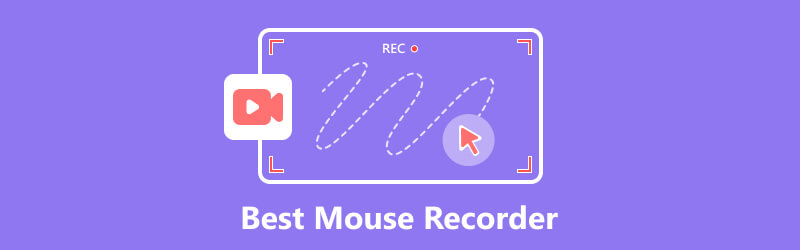
第 1 部分:前 3 个免费鼠标记录器
下面我们将为您介绍三款免费的鼠标录音工具,并分析它们的主要特点、优缺点,帮助您更精准地选择。
宏录制器
宏录制器可用于录制 Windows 和 Mac 上的屏幕。它可以像录音机一样记录鼠标事件和答题器。有了它,您可以在计算机上自动执行繁琐的过程。您的鼠标移动,包括点击和滚轮滚动,都会被详细记录。此外,它还可以捕获您的键盘输入并回放。它有一个内置的宏编辑器,可用于查看和编辑捕获的视频。但你最好确保你非常熟悉这个过程,并且在录制时犯一些错误,因为它也会记录你所犯的每一个错误。鼠标录制的序列越流畅,播放的效率就越高。
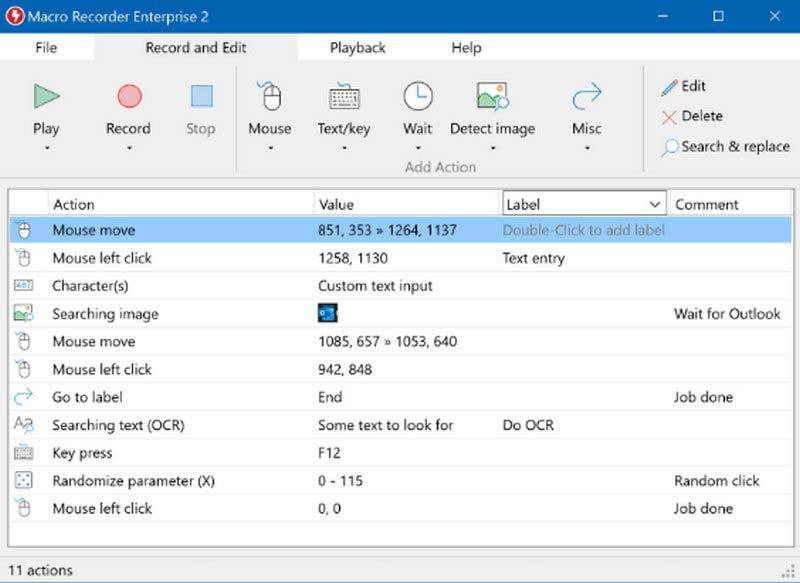
- 可用于解决更复杂的问题解决任务。
- 易于编辑。您可以轻松修改宏以满足您的需要。
- 可应用于 Microsoft Word、Excel 和 PowerPoint。
- 占用大量存储空间。
- 机械地拍摄操作快照,使代码变得混乱且无用。
- 操作起来比较复杂。
重新鼠标
ReMouse 软件由AutomaticSolution Software 开发,适用于Windows 系统,包括Windows 7、Windows 8、Windows 10 和64 位。它允许您记录鼠标和键盘操作并将其保存为脚本文件以供以后使用。它的界面非常简单,不需要您进行复杂的编程。
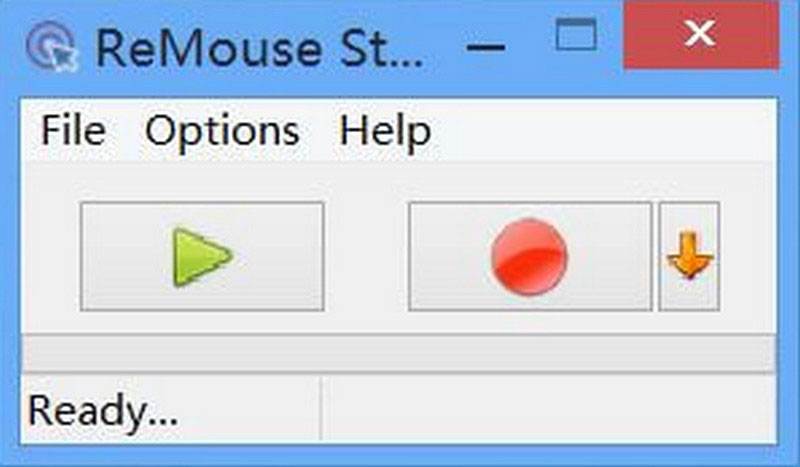
- 提供简单易用的页面。
- 可以同时运行多个任务。
- 不需要编程知识。
- 仅提供四个免费访问权限。
- 无法编辑或运行获取的文件脚本。
Jitbit 宏录制器
Jitbit Macro Recorder 是一款功能强大的鼠标和键盘记录器,还可以帮助您将宏转换为 EVE 文件并将其保存到磁盘以供以后使用。它具有友好的用户界面,不需要非常复杂的操作。此外,您还可以使用它来编辑文件。
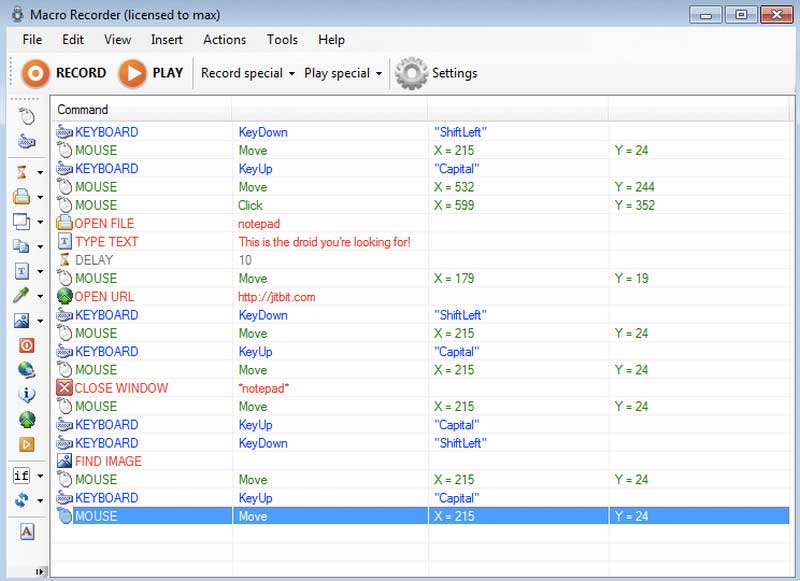
- 操作简单灵活。
- 允许创建快捷方式来帮助编写文本。
- 提供内置的 Visual Macro Maker 来编辑您的宏。
- 有时,程序运行会出现滞后。
- 可能会出现一些故障。不太稳定。
第 2 部分:突出显示鼠标移动的最佳鼠标记录器
ArkThinker Screen Recorder 是一款专业的鼠标动作记录软件。您可以用它来录制音频、视频、游戏、网络摄像头等。并且您可以自由调整录制图片的范围和录制声音的来源。它将记录操作或游戏的过程,没有任何延迟,并且录制的音频将具有最大的原始质量。除了在电脑上录制外,它还可以用于在电脑上录制手机屏幕。如果您想编辑、增强或转换录制的视频,该工具将提供一站式服务。这种强大而全面的功能使其成为用户最值得信赖的工具。通过简单明了的界面,您无需任何专业知识即可随心所欲地记录鼠标和键盘的动作。
- 立即录制视频、音频、网络摄像头、游戏玩法、鼠标移动等。
- 允许指定用于录制的特定窗口或屏幕尺寸。
- 提供用于编辑录制视频的各种工具。
- 支持压缩视频和转换后的视频。
- 支持 录制 iPhone 屏幕 和计算机上的 Android 屏幕。
如果你想用它来捕捉鼠标移动,可以在界面上找到鼠标记录器。
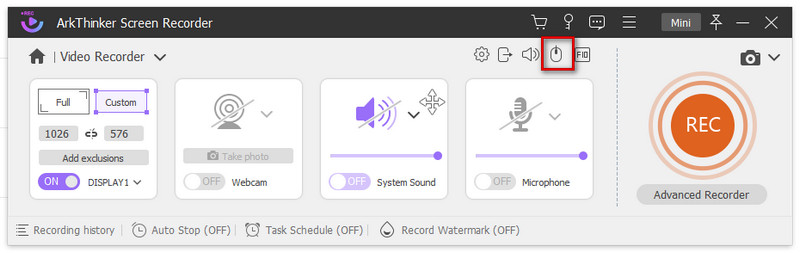
支持您在录制过程中自由设置鼠标的颜色和区域样式。您还可以将其设置为在屏幕上显示键盘。在录制过程中,您的鼠标移动将被无延迟地记录下来。
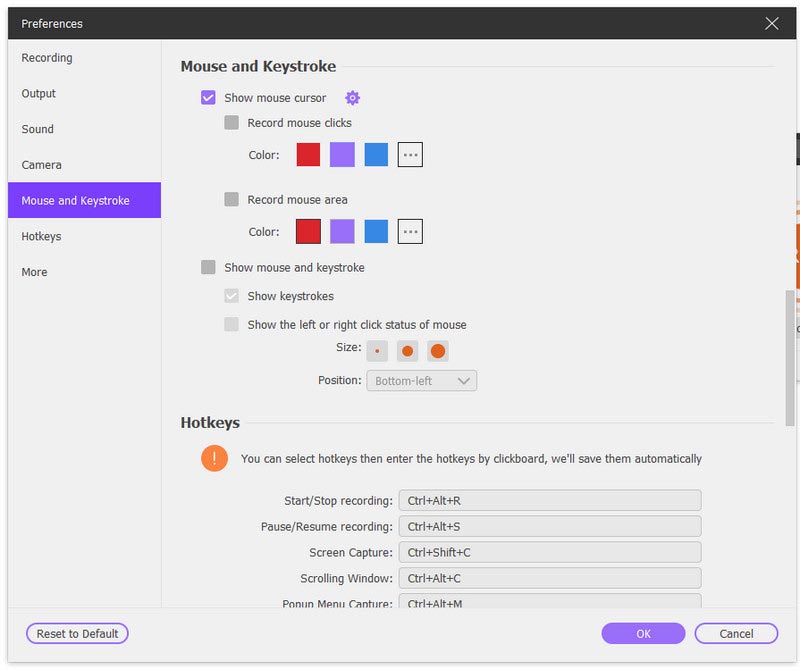
该工具完全安全,在录制过程中不会捕获您的私人信息,也不携带任何病毒或恶意软件,让您可以放心使用。除了上面提到的这些功能之外,它还有更多工具等待您发现。获取并尝试一下!
第 3 部分. 关于鼠标记录器的常见问题解答
黑客可以移动你的鼠标吗?
黑客可以在您不知情的情况下控制您的鼠标。如果您发现光标不在您的控制下移动并且单击或打开了应用程序,则有人控制您的计算机。这种情况是相当危险的,此时,您需要立即断开设备与互联网的连接。
如何打开鼠标突出显示?
首先,打开 设置 在您的计算机上,然后选择 设备。然后将打开一个新窗口。你会找到 老鼠 在左侧边栏中。点击它。如果您想突出显示鼠标或更改鼠标的样式,请选择 调整鼠标和光标大小 或者 附加鼠标选项 在页面右侧。这两个选项将帮助您个性化您的鼠标风格。
如何在没有应用程序的情况下在 Windows 10/11 上录制屏幕?
Windows PC 的 Xbox 游戏栏内有一个有用的屏幕录制工具。您可以通过按唤醒屏幕录制窗口 Win+Alt+R 键盘上的快捷键。有了它的帮助,您无需下载额外的软件 在 Windows 上录制屏幕。但在录制之前,你必须设置录制屏幕和声音。
如何在 Mac 上录制屏幕?
Mac 电脑有一个名为 Screenshot 的屏幕录制工具。你可以持有 Shift + Command + 5 同时在键盘上。然后您就可以按需开始屏幕录制。此外,QuickTime Player 也是一个不错的选择,它提供了更多种类的设置供您使用。
为什么我的鼠标移动很奇怪?
如果您发现您的鼠标移动轨迹非常平滑或无法按照您的指示向指定方向移动,则可能是因为您的鼠标滚轮有杂物或污渍。您还可以检查鼠标底部并仔细清洁。
结论
在这篇文章中,我们详细介绍了 3 个免费 鼠标记录器 并简要分析它们的特点和优缺点。此外,我们还推荐一款记录鼠标移动的最佳工具来帮助您。您可以根据自己的喜好选择最适合您的一种。希望我们的内容能够对您有所帮助。如果您有更好的工具推荐或者其他意见,欢迎留下您的评论。
你怎么看这个帖子?点击评价这篇文章。
出色的
评分: 4.9 / 5(基于 360 票)
相关文章
- 录视频
- 如何在 Xbox One、Series S 和 Series X 上录制游戏玩法
- 如何在 Windows 11/10/8/7 PC 和 Mac 上录制 Steam 游戏
- 最佳摄像机推荐:软件和硬件
- 7 款最佳 VCR/VHS DVD 录像机和 DVD 刻录软件
- Nvidia ShadowPlay 评论和最佳 ShadowPlay 替代方案
- XRecorder 评论、优点、缺点和最佳 XRecorder 替代方案
- 在 PC、Mac 和手机上录制 Roblox 语音的 4 种简单方法
- 在 Windows 和 macOS 上录制 Minecraft 游戏的 3 种最简单方法
- 在桌面或移动设备上录制 Zoom 会议的 Concreate 教程
- 录制 Skype 通话:进行 Skype 视频通话的分步指南



